Uzun yıllara dayanan deneyimimizde, birçok kullanıcının web sitelerini taşımasına ve bakımını yapmasına yardımcı olduk. Bunu yaparken, salt okunur modun etkinleştirilmesinin önemini her zaman vurguladık.
Sitenizin içeriğini dondurarak, normalde düzenleme erişimine sahip olsalar bile kimsenin web sitenizde hiçbir şeyi değiştirmediğinden emin olabilirsiniz.
Bu, web sitenizde değişiklik yaparken hatalardan, çakışmalardan ve karışıklıklardan kaçınmanıza yardımcı olabilir.
Bu makalede, WordPress sitenizi site geçişleri ve bakımı için nasıl salt okunur moda geçirebileceğinizi göstereceğiz.
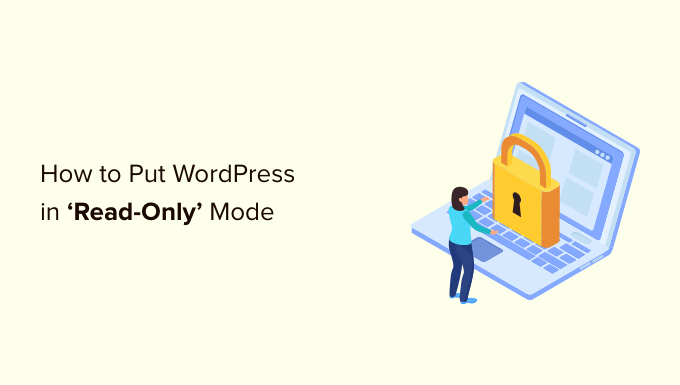
Site Taşıma ve Bakım İşlemleri için WordPress Sitenizi Neden Salt Okunur Duruma Getirmelisiniz?
Ziyaretçilerin siteye erişimini engellemeden WordPress web sitenizde birçok ayarı değiştirebilirsiniz. Ancak, web sitenizde büyük bir değişiklik yaptığınızda, sitenizi salt okunur duruma getirmek iyi bir fikirdir.
Örneğin, WordPress’i yeni bir ana bilgisayara veya sunucuya taşıyorsanız, WordPress’in yeni bir sürümüne yükseltiyorsanız veya yeni bir tema yüklüyorsanız, bu durum kullanıcı deneyimini etkileyebilir ve sitenizin normal çalışmasını engelleyebilir.
Salt okunur modu ayarlamak, değişiklik yaparken sitenize eklenen herhangi bir veri veya içeriği kaybetmekten kaçınmanıza yardımcı olabilir. Ayrıca, özellikler doğru çalışmadığında kötü bir kullanıcı deneyiminden kaynaklanan hayal kırıklığını da önlersiniz.
Örneğin, siz yeni bir sunucuya geçerken birisi WordPress kontrol panelinde yeni bir yazı yazıyorsa, tüm sıkı çalışması kaybolabilir. Ya da bir kullanıcı sepetine ürün ekleyemiyor veya ödeme yapamıyor, bu yüzden sitenizi terk ediyor olabilir.
Bununla birlikte, bu sorunları önlemek için WordPress sitenizi salt okunur moda getirmenin en iyi yoluna bir göz atalım.
Site Geçişleri ve Bakımı için WordPress Sitenizi Salt Okunur Duruma Getirme
Birkaç özel içerik dondurma veya salt okunur mod eklentisi mevcuttur, ancak bunların hepsi şu anda güncel değildir ve geliştiricileri tarafından aktif olarak sürdürülmemektedir.
Bu yüzden bunun yerine Kullanıcı Hesabını Kilitle eklentisini kullanmanızı öneririz.
Bu, üyelik siteleri, çevrimiçi mağazalar veya kullanıcı kaydına izin veren diğer tüm site türleri için mükemmeldir.
Bu eklenti, herhangi bir kullanıcıyı WordPress hesabından geçici olarak kilitlemenizi sağlar. Hesabı kilitlenen kişi sitenin içeriğini düzenleyemez veya yeni içerik ekleyemez, ancak ziyaretçiler web sitesini görmeye devam edebilir.
Bir kullanıcı kilitli bir hesapta oturum açmaya çalışırsa, sadece “Hesabınız kilitlendi” şeklinde bir mesaj görür. Kullanıcılarınıza daha fazla bilgi vermek için bu mesajı özelleştirebilirsiniz.
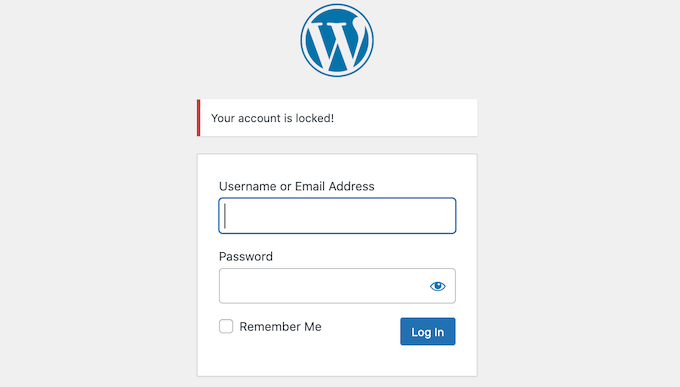
Şimdi, bu eklentiyi kullanmak aslında sitenizi dondurmaz veya veritabanı değişikliklerini engellemez. Bu nedenle, yorumlarınızı ve sitenizdeki tüm iletişim formlarını da geçici olarak devre dışı bırakmanızı öneririz. Bunu nasıl yapacağınızı aşağıda göstereceğiz.
Öncelikle Kullanıcı Hesabını Kilitle eklentisini yüklemeniz ve etkinleştirmeniz gerekir. Yardıma ihtiyacınız varsa, lütfen bir WordPress eklentisinin nasıl kurulacağına ilişkin kılavuzumuza bakın.
İçerik dondurmaya başlamadan önce, kullanıcıların kilitli bir hesapta oturum açmaya çalıştıklarında görecekleri mesajı değiştirebilirsiniz. Örneğin, alan adınızı değiştirdiğinizi veya önemli bir bakım yaptığınızı açıklamak isteyebilirsiniz.
Varsayılan ‘Hesabınız kilitlendi’ hata mesajını değiştirmek için Ayarlar ” Genel bölümüne gitmeniz yeterlidir.
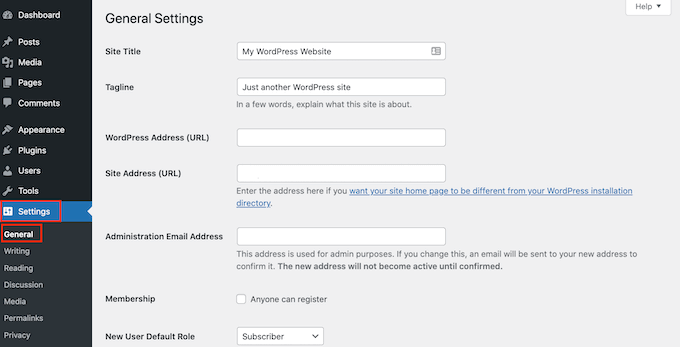
Ekranın alt kısmına doğru yeni bir ‘Kullanıcı Hesabını Kilitle’ bölümü göreceksiniz.
Artık ‘Kilitli Kullanıcı Mesajı’ alanına yeni bir mesaj yazabilirsiniz. Mesajdan memnun kaldığınızda, ‘Değişiklikleri Kaydet’ düğmesine tıklamanız yeterlidir.
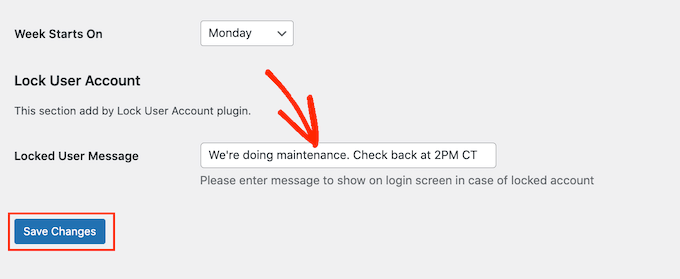
Bundan sonra, sitenizi salt okunur moda geçirmeye hazırsınız.
Devam etmek ve kullanıcıları hesaplarından kilitlemeye başlamak için Kullanıcılar ” Tüm Kullanıcılar bölümüne gidin.
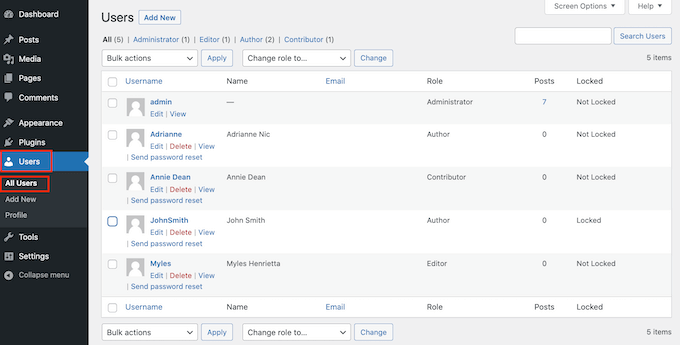
Bu ekranda, sitede hesabı olan tüm kişileri göreceksiniz.
‘Kilitli’ sütunu, her kullanıcının şu anda hesabına erişimi olup olmadığını (kilidi açık) veya olmadığını (kilitli) gösterir.
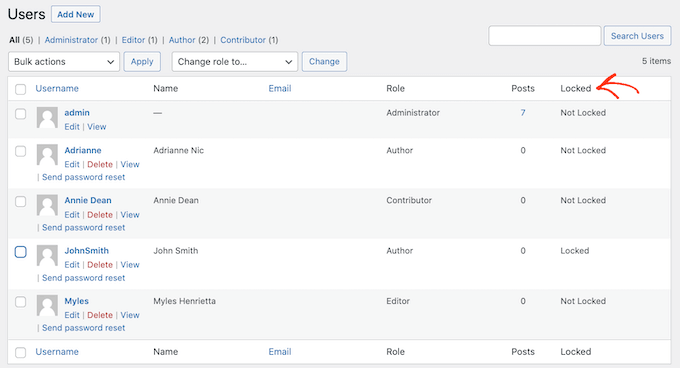
Bir kullanıcıyı hesabından geçici olarak kilitlemek için profil resminin yanındaki onay kutusunu tıklayın.
Birden fazla kişiyi hesaplarından kilitlemek istiyorsanız, birden fazla kutu seçmek için tıklayın.
Not: Kendi kullanıcı hesabınızın kilidini açık bıraktığınızdan emin olmanız çok önemlidir. Yanlışlıkla kilitlenirseniz, WordPress barındırma panelinizden Kullanıcı Hesabını Kilitle eklentisini devre dışı bırakabilmeniz için wp-admin erişimi olmadan tüm eklentilerin nasıl devre dışı bırakılacağına ilişkin kılavuzumuza bakın.
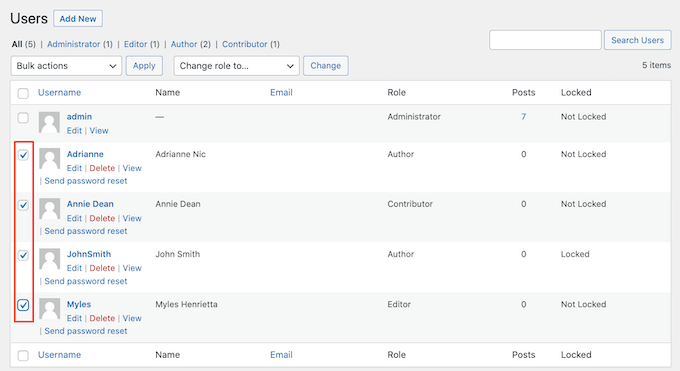
Bir veya daha fazla kullanıcı adı seçtikten sonra, ‘Toplu eylemler’ açılır menüsüne tıklayın ve ardından ‘Kilitle’yi seçin.
Bu kişileri hesaplarından kilitlemeye hazır olduğunuzda, ‘Uygula’ düğmesine tıklayın.
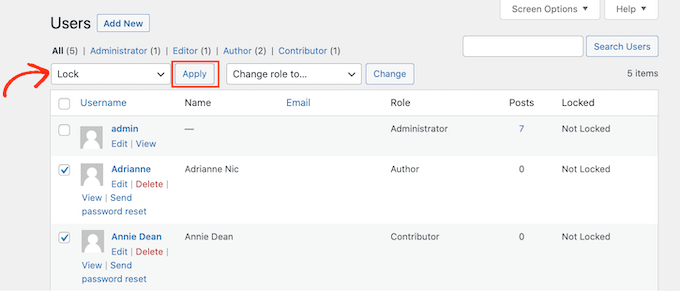
Artık site kullanıcılarınız için salt okunur moddadır ve kilitli hesabı olan herhangi biri oturum açmaya çalışırsa bir hata mesajı alacaktır.
İşinizi bitirdikten sonra, kullanıcı hesaplarının kilidini açabilirsiniz. Kullanıcılar ” Tüm Kullanıcı lar bölümüne geri dönün ve yukarıdaki işlemi tekrarlayın. Ancak bu kez, ‘Toplu Eylemler’ açılır menüsünden ‘Kilidi Aç’ seçeneğini seçtiğinizden emin olun.
Bundan sonra, bu hesapları yeniden etkinleştirmek için ‘Uygula’ düğmesine tıklayabilirsiniz.
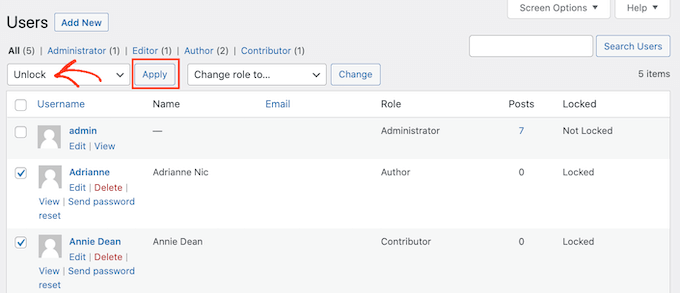
Yorumları ve Form Girişlerini Geçici Olarak Devre Dışı Bırakma
Sitenizi taşımaya veya diğer büyük değişikliklere başlamadan önce, sitenizdeki yorumları ve form girişlerini de geçici olarak devre dışı bırakmak isteyeceksiniz. Birisi değişikliklerinizin ortasında bir yorum veya form gönderirse, bu veriler kaybolacaktır.
Tüm sitenizdeki yorumları hızlı ve kolay bir şekilde geçici olarak devre dışı bırakmak için WPCode kullanmanızı öneririz.
Ücretsiz WPCode snippets eklentisini kurup etkinleştirin ve ardından Code Snippets ” Snippet Ekle‘ye gidin.
Buradan, sol menüdeki Yorumlar kategorisine tıklayabilir ve ardından ‘Yorumları Tamamen Devre Dışı Bırak’ altındaki ‘Snippet kullan’ seçeneğine tıklayabilirsiniz.
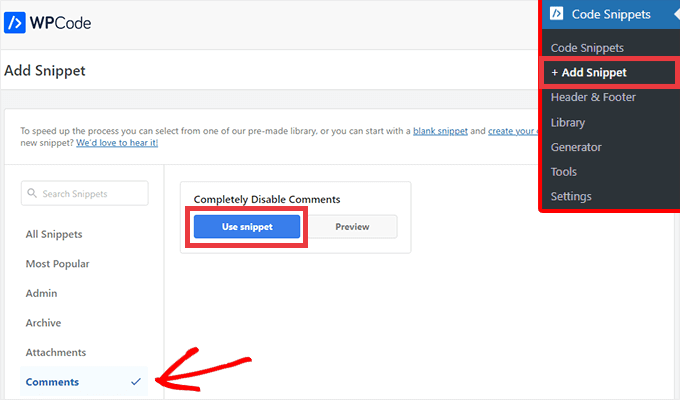
Bir sonraki ekranda, yapmanız gereken tek şey geçişi Etkin Değil’den Etkin’e ayarlamaktır.
Ardından Güncelle düğmesine tıkladığınızda snippet’iniz yayında olacaktır.
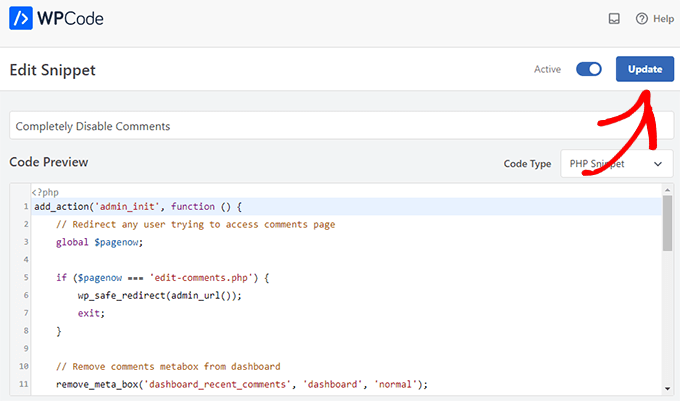
Yorumları bir eklenti olmadan manuel olarak devre dışı bırakmayı tercih ederseniz, WordPress’te yorumları tamamen devre dışı bırakmaya ilişkin adım adım kılavuzumuza bakabilirsiniz.
Ayrıca web sitenizdeki iletişim formlarını veya diğer formları geçici olarak devre dışı bırakmanızı öneririz. Önemli mesajları kaçırmamak için formu kaldırabilir ve geçici olarak iş e-posta adresinizle değiştirebilirsiniz.
Bu noktada, çakışmalar ve hatalar konusunda endişelenmeden sitenizi taşımaya veya temel bakım işlerini yapmaya hazırsınız.
BONUS: WordPress’te Güzel Bakım SayfalarıNasıl Oluşturulur?
Kullanıcı hesaplarını kilitlemenin, formları ve yorumları güvence altına almanın yanı sıra, sitenizi bakım moduna da geçirebilirsiniz, böylece kimse birincil içeriğe erişemez.
İyi tasarlanmış bir bakım sayfası, sitenizin neden salt okunur durumda olduğunu ve ziyaretçilerin ne zaman tekrar çevrimiçi olmasını bekleyebileceklerini tam olarak açıklayabilir.
İşte SeedProd burada devreye giriyor. WordPress için en iyi sürükle ve bırak sayfa oluşturucusudur ve tamamen özel bir bakım sayfası oluşturmanıza olanak tanır.
Güzel bir bakım modu sayfası oluşturmak için SeedProd’un ücretsiz sürümünü kullanabilirsiniz.
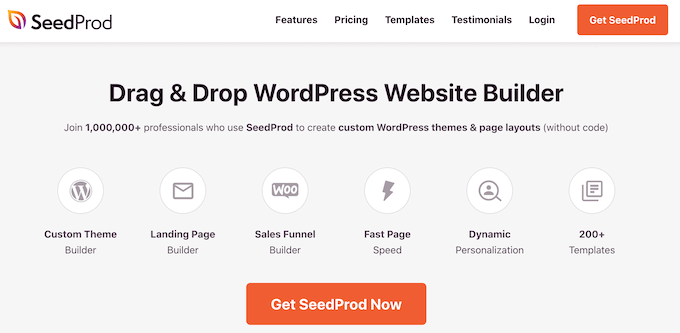
Daha fazla ayrıntı için WordPress sitenizi nasıl bakım moduna alacağınıza ilişkin kılavuzumuza bakabilirsiniz.
Bu makalenin, WordPress sitenizi site geçişleri ve bakımı için nasıl salt okunur moda geçireceğinizi öğrenmenize yardımcı olduğunu umuyoruz. Ayrıca, WordPress’te programlı bakım için kısaca kullanılamıyor düzeltmesi ve WordPress sitenizde kullanıcı kaydına nasıl izin vereceğinize ilişkin kılavuzumuzu da inceleyebilirsiniz.
If you liked this article, then please subscribe to our YouTube Channel for WordPress video tutorials. You can also find us on Twitter and Facebook.





Jiří Vaněk
I use the ‘Under Construction’ plugin for this purpose. Does this method have any benefits other than making the website visible? And couldn’t it be counterproductive compared to the method of hiding everything behind a paragraph information in case something goes wrong?
WPBeginner Support
This would be for sites with multiple authors to prevent someone from creating a draft or making a modification while a site is being migrated, you can use a coming soon page with this if you wanted for your site visitors.
Admin
Mark Conger
Note that Code Freeze has been abandoned, it seems. But it has been forked and can found on github.
Anonymous
So how about the FILE WRITE permissions? Let’s say the WP site is under attack, then how do i lock the any WRITES to the file systems?
Kevin
Thanks for writing on this plugin. I wondered if such a thing would be generally useful and I’m glad to see that, even if its use remains rather niche, it is useful to some people.